【Docker项目实战】使用Docker部署Chibisafe文件管理工具
一、Chibisafe介绍
1.1 Chibisafe 简介
Chibisafe 是一个用 TypeScript 编写的开源文件上传服务,简单易用、部署方便,支持多种存储方式和功能扩展,适合个人和团队使用。
1.2 主要特点
- 支持多种部署模式:可运行在公开模式、用户账户模式或邀请制模式。
- 自动分片上传大文件:提升大文件上传的稳定性和成功率。
- 支持 S3 存储后端:便于集成到云存储系统中。
- 提供 Web 控制面板:可通过界面直接管理配置项,无需手动编辑配置文件。
- 支持生成分享链接:每个上传文件都可获得可共享的直链地址。
- 支持相册/文件夹功能:可组织文件并生成专辑分享链接。
- 支持代码片段创建与分享:类似 Gist 的功能,便于开发者快速分享代码。
- 提供文件管理和标签系统:方便对已上传内容进行分类与查找。
- 支持用户管理和配额控制:可为不同用户设置不同的上传限制。
- 内置短链接生成器:方便生成简洁的跳转链接。
- 支持 ShareX 直接上传:开箱即用地配合桌面截图工具使用。
- 支持 iOS 快捷指令上传:通过分享菜单快速上传文件到服务器。
- 提供浏览器扩展上传:可从网页中便捷上传内容。
- 高度可扩展性强:模块化设计便于二次开发与功能拓展。
- 完全开源无广告:无任何商业广告与用户追踪(仅记录请求 IP)。
二、本次实践规划
2.1 本地环境规划
本次实践为个人测试环境,操作系统版本为|Ubuntu 22.04.1。
| hostname | IP地址 | 操作系统版本 | Docker版本 | 部署项目 |
|---|---|---|---|---|
| jeven01 | 192.168.3.88 | Ubuntu 22.04.1 LTS | 28.1.1 | Chibisafe |
2.2 本次实践介绍
1.本次实践部署环境为个人测试环境,生产环境请谨慎;
2.在Docker环境下部署Chibisafe文件管理工具。
三、本地环境检查
3.1 检查Docker服务状态
检查Docker服务是否正常运行,确保Docker正常运行。
root@jeven01:~# systemctl status docker
● docker.service - Docker Application Container Engine
Loaded: loaded (/lib/systemd/system/docker.service; enabled; vendor preset: enabled)
Active: active (running) since Wed 2025-05-07 03:58:22 UTC; 7h ago
TriggeredBy: ● docker.socket
Docs: https://docs.docker.com
Main PID: 841 (dockerd)
Tasks: 11
Memory: 93.0M
CPU: 3.341s
CGroup: /system.slice/docker.service
└─841 /usr/bin/dockerd -H fd:// --containerd=/run/containerd/containerd.sock
3.2 检查Docker版本
检查Docker版本
root@jeven01:~# docker -v
Docker version 28.1.1, build 4eba377
3.3 检查docker compose 版本
检查Docker compose版本,确保2.0以上版本。
root@jeven01:~# docker compose version
Docker Compose version v2.35.1
四、下载Chibisafe镜像
下载Chibisafe相关镜像,如下所示:
docker pull chibisafe/chibisafe:latest
docker pull chibisafe/chibisafe-server:latest
docker pull caddy:2-alpine
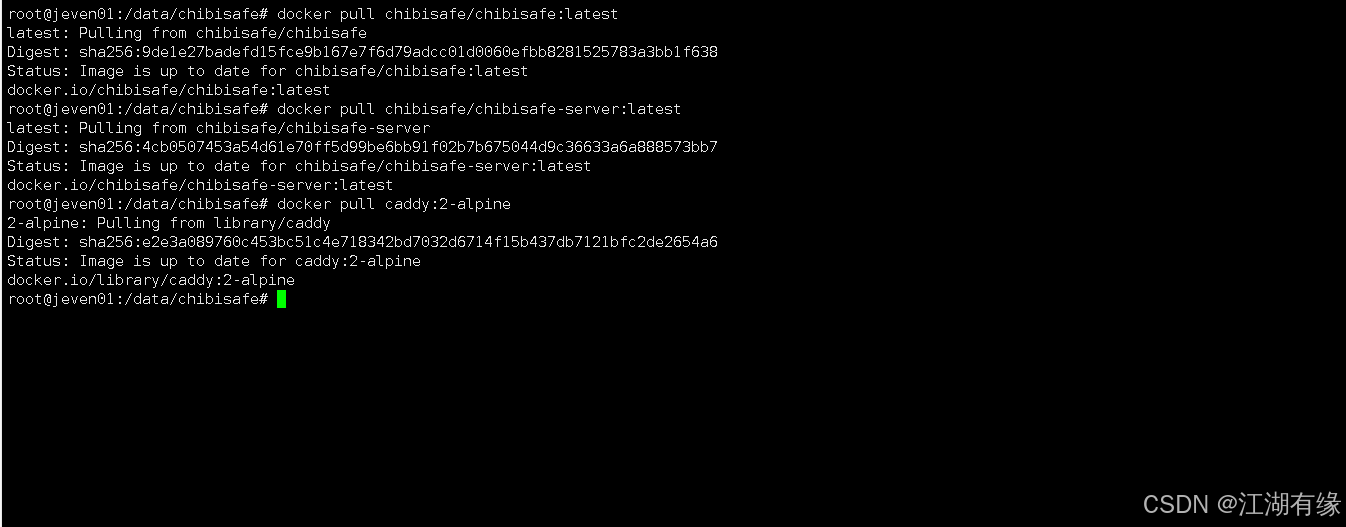
五、部署Chibisafe应用
5.1 创建部署目录
- 创建部署目录
mkdir -p /data/chibisafe && cd /data/chibisafe
5.2 编辑Caddyfile文件
在部署目录下,编辑Caddyfile文件。
vim Caddyfile
{$BASE_URL} {
route {
file_server * {
root /app/uploads
pass_thru
}
@api path /api/*
reverse_proxy @api http://chibisafe_server:8000 {
header_up Host {http.reverse_proxy.upstream.hostport}
header_up X-Real-IP {http.request.header.X-Real-IP}
}
@docs path /docs*
reverse_proxy @docs http://chibisafe_server:8000 {
header_up Host {http.reverse_proxy.upstream.hostport}
header_up X-Real-IP {http.request.header.X-Real-IP}
}
reverse_proxy http://chibisafe:8001 {
header_up Host {http.reverse_proxy.upstream.hostport}
header_up X-Real-IP {http.request.header.X-Real-IP}
}
}
}
5.3 编辑部署文件docker-compose.yaml
在`部署目录下,创建docker-compose.yaml文件,如下所示:
vim docker-compose.yaml
services:
chibisafe:
image: chibisafe/chibisafe:latest
environment:
- BASE_API_URL=http://chibisafe_server:8000
expose:
- 8001
restart: unless-stopped
chibisafe_server:
image: chibisafe/chibisafe-server:latest
volumes:
- ./database:/app/database:rw
- ./uploads:/app/uploads:rw
- ./logs:/app/logs:rw
expose:
- 8000
restart: unless-stopped
caddy:
image: caddy:2-alpine
volumes:
- ./Caddyfile:/etc/caddy/Caddyfile:ro
- ./uploads:/app/uploads:ro
ports:
- 24424:80
environment:
- BASE_URL=":80"
restart: unless-stopped
5.4 创建Chibisafe容器
执行以下命令,创建Chibisafe容器。
root@jeven01:/data/chibisafe# docker compose up -d
[+] Running 3/3
✔ Container chibisafe-caddy-1 Running 0.0s
✔ Container chibisafe-chibisafe_server-1 Running 0.0s
✔ Container chibisafe-chibisafe-1 Running 0.0s
5.5查看Chibisafe容器状态
检查Chibisafe容器状态状态,确保Chibisafe容器正常启动。
root@jeven01:/data/chibisafe# docker compose ps
NAME IMAGE COMMAND SERVICE CREATED STATUS PORTS
chibisafe-caddy-1 caddy:2-alpine "caddy run --config …" caddy 18 minutes ago Up 18 minutes 443/tcp, 2019/tcp, 443/udp, 0.0.0.0:24424->80/tcp, [::]:24424->80/tcp
chibisafe-chibisafe-1 chibisafe/chibisafe:latest "docker-entrypoint.s…" chibisafe 18 minutes ago Up 18 minutes 8001/tcp
chibisafe-chibisafe_server-1 chibisafe/chibisafe-server:latest "docker-entrypoint.s…" chibisafe_server 18 minutes ago Up 18 minutes 8000/tcp
5.6 查看Chibisafe容器日志
检查Chibisafe容器日志,确保Chibisafe服务正常运行。
docker compose logs
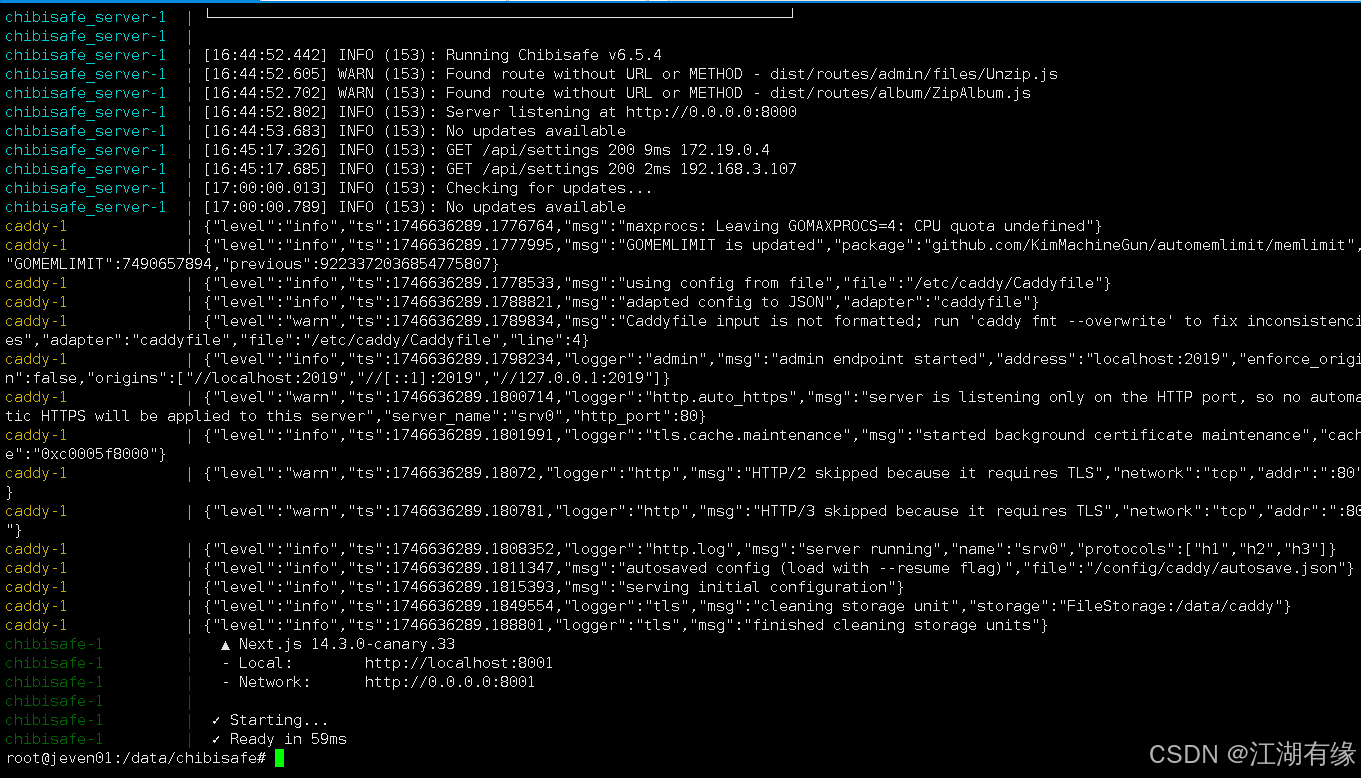
六、访问Chibisafe服务
6.1 访问初始页
浏览器地址:
http://<个人的服务器IP>:24424,访问Chibisafe服务的初始页。如果无法访问,请确保宿主机的防火墙已关闭或已放行相关端口,对于云服务器还需配置相应的安全组规则。
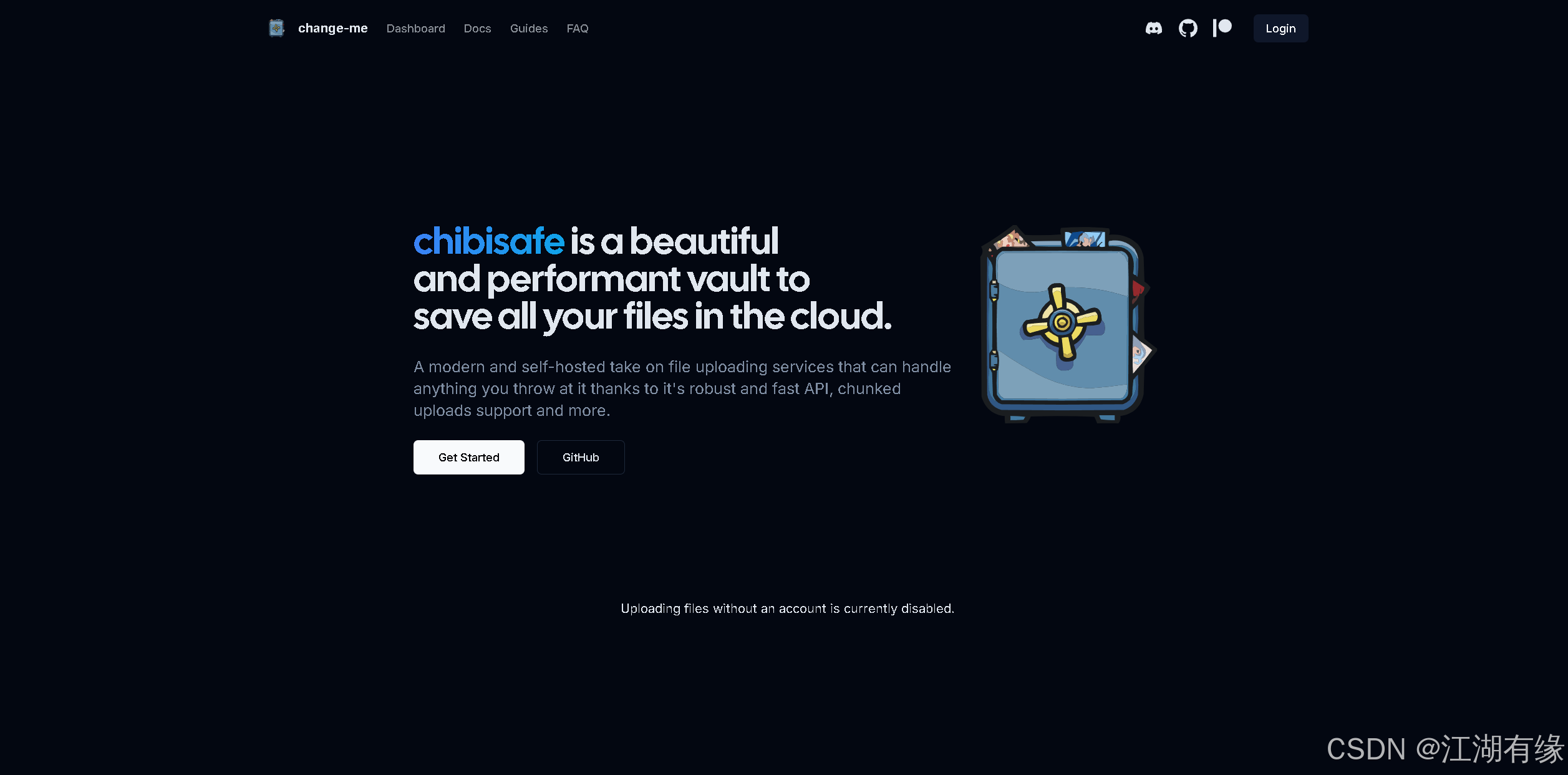
6.2 登录Chibisafe
我们点击Chibisafe首页的右上角登录选项,默认的账号密码:admin/admin
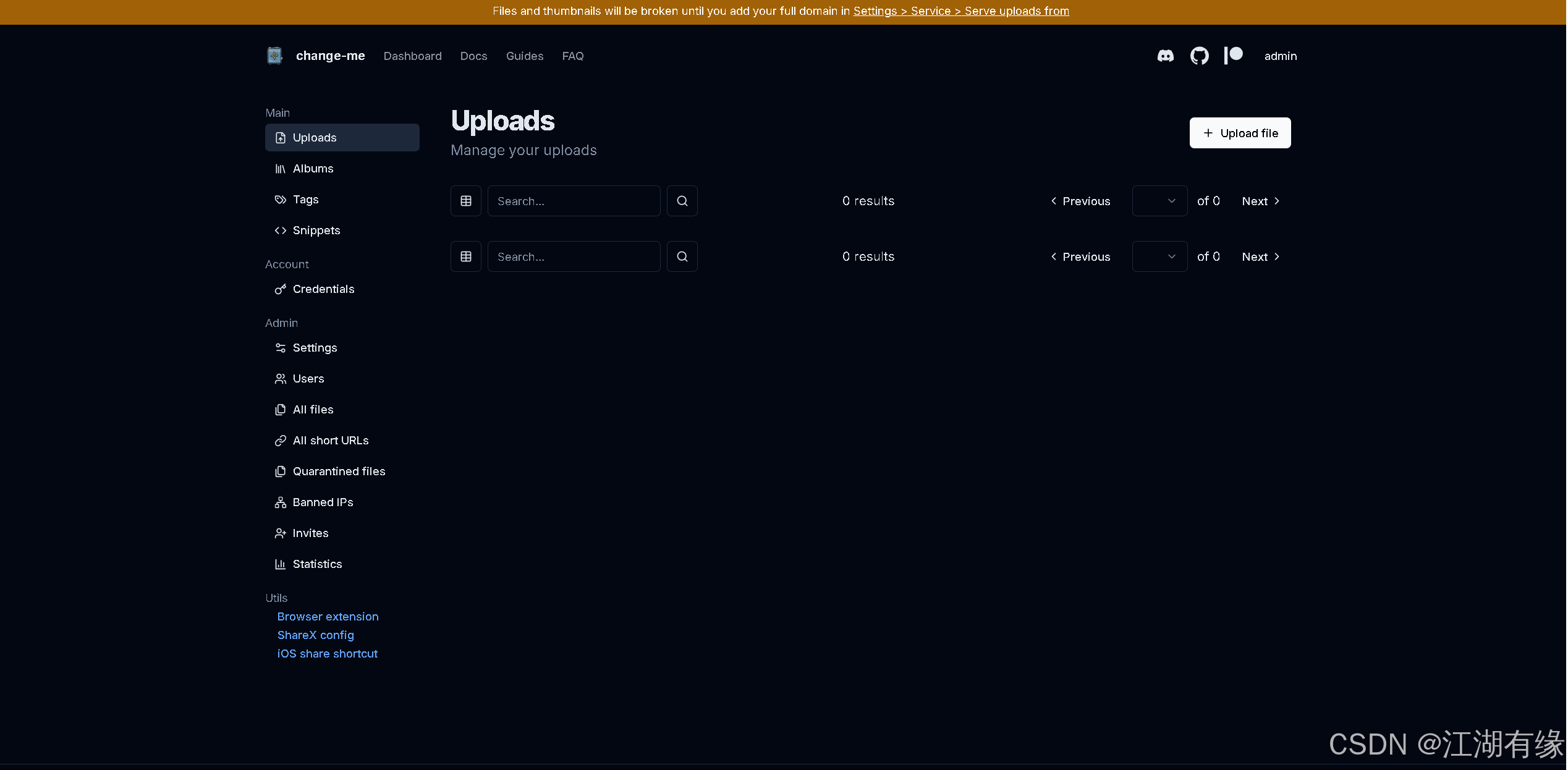
七、Chibisafe的基本使用
7.1 去除告警提示
我们点击告警提示“Setting --> Service --> Serve uploads from” ,设置访问地址后,保存即可。
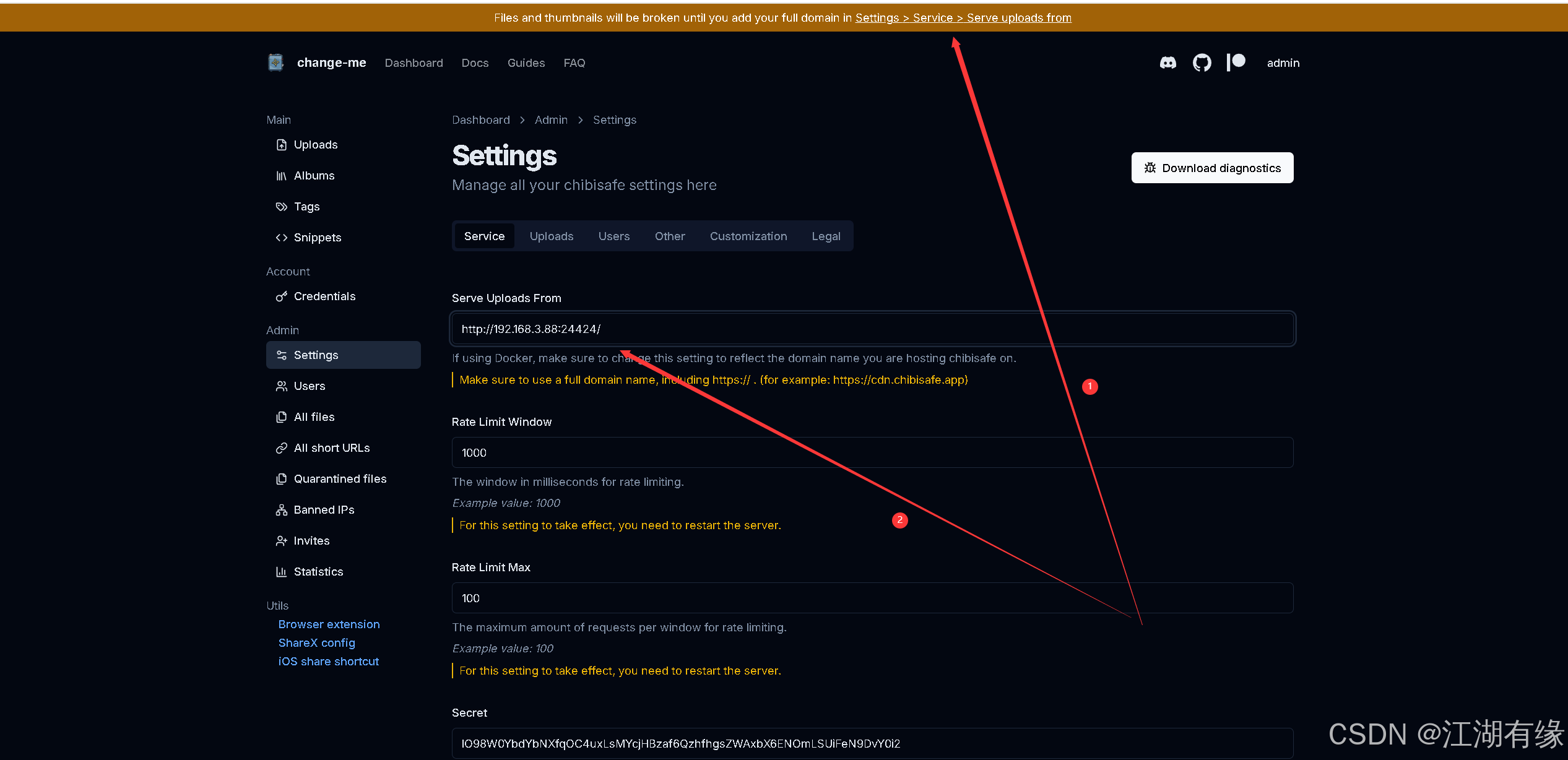
7.2 上传文件
我们依次点击Uploads --> Upload file,进入文件上传页面。
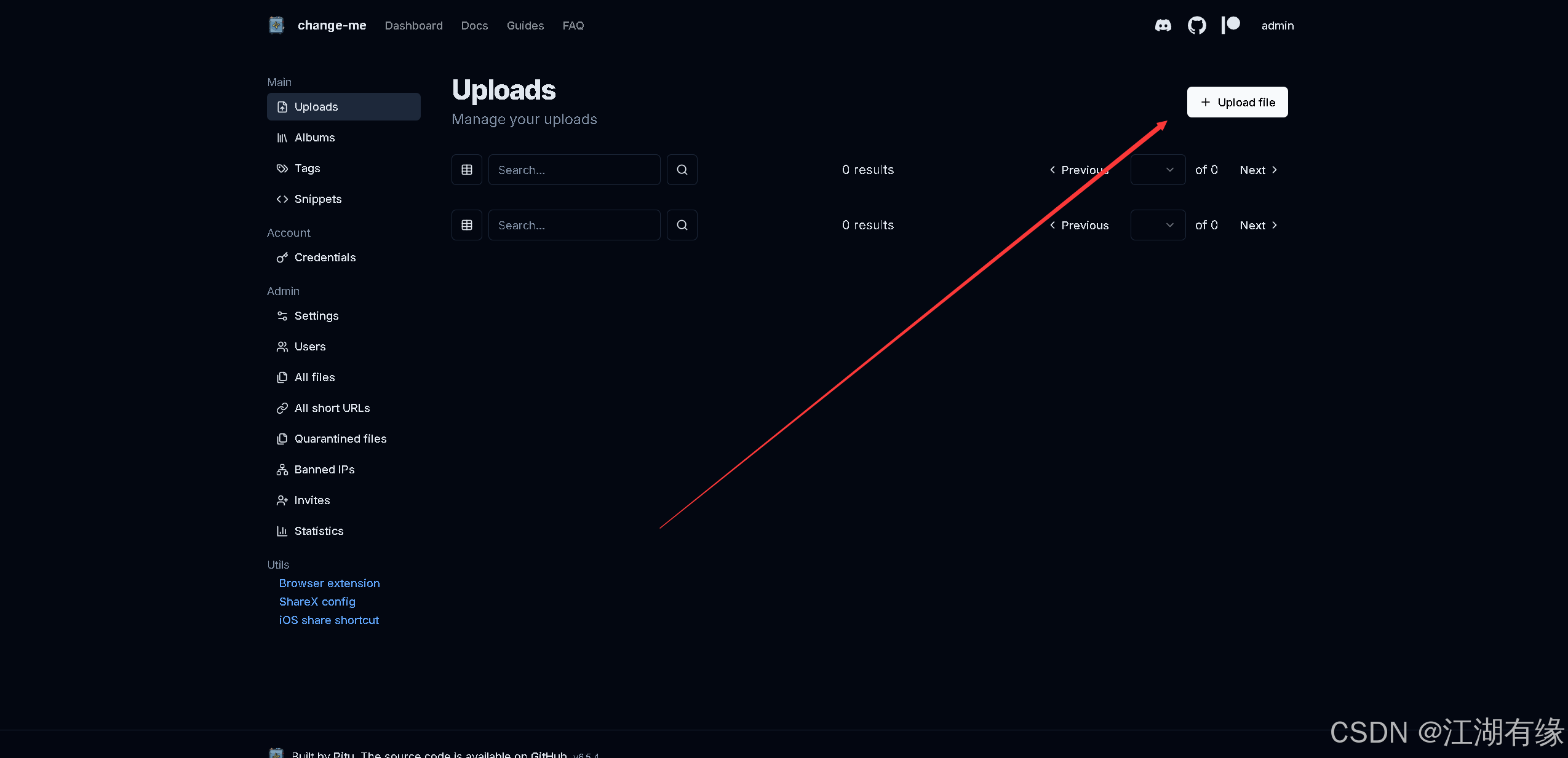
选择本地文件上传后,效果如下所示:
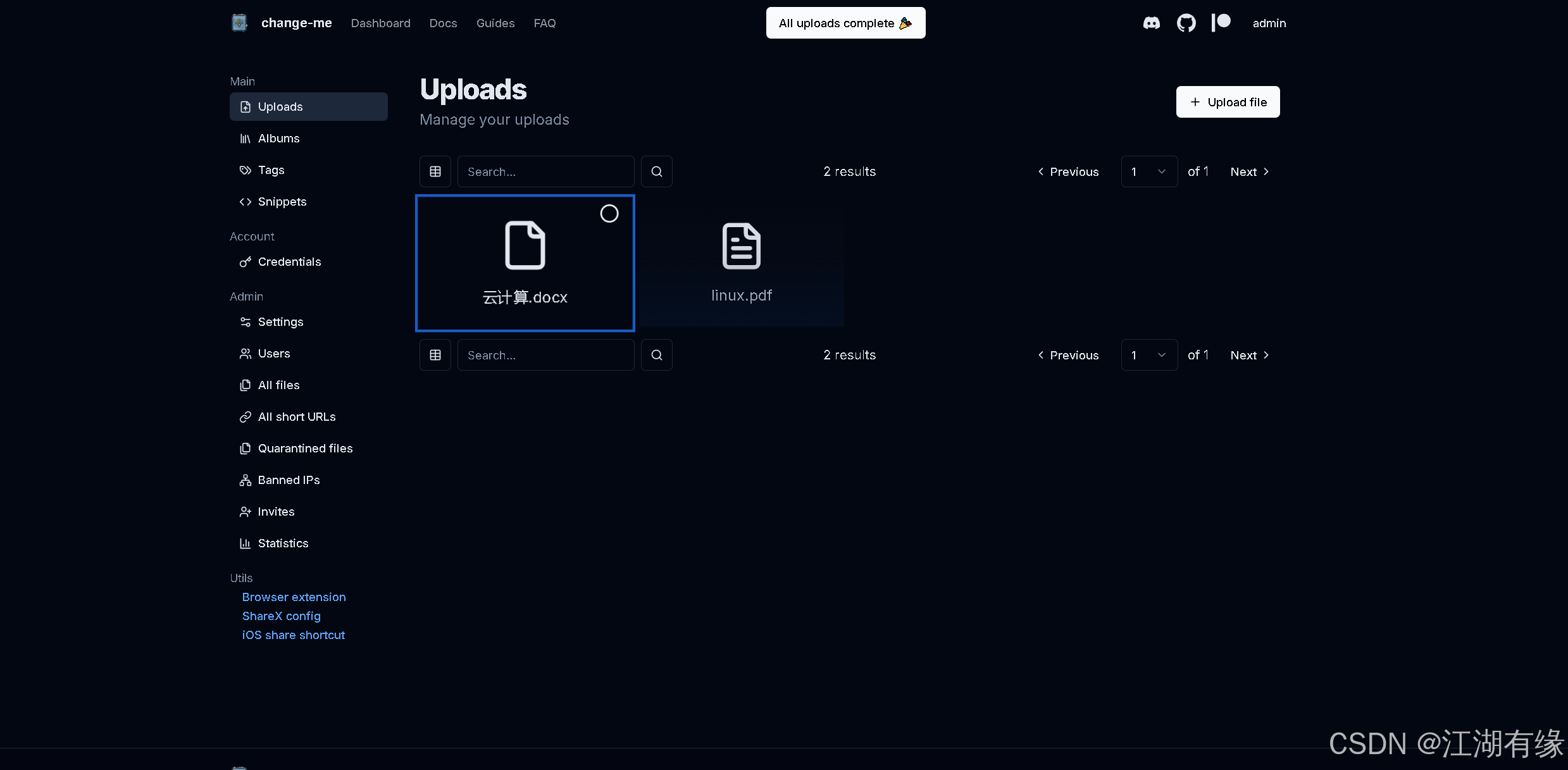
八、总结
通过本次实战部署 Chibisafe,我们成功搭建了一个功能丰富且可扩展的文件上传与管理服务,充分发挥了 Docker 部署便捷、环境隔离的优势。Chibisafe 凭借其友好的界面和强大的功能,如分片上传、链接分享与多平台支持,展现了出色的实用性与灵活性。此次实践为后续构建私有化文件存储与协作平台打下了良好基础。
- 点赞
- 收藏
- 关注作者


评论(0)